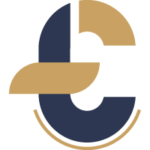Máy in Brother 2321D là một trong những dòng máy in laser đơn năng được ưa chuộng trên thị trường bởi hiệu suất in ấn cao, độ bền bỉ và chi phí hợp lý. Tuy nhiên, để máy in hoạt động hiệu quả và khai thác tối đa tính năng, việc cài đặt driver tương thích là vô cùng quan trọng.
Driver Brother 2321D đóng vai trò như cầu nối giữa máy tính và máy in, cho phép hai thiết bị “giao tiếp” và truyền tải dữ liệu in ấn một cách chính xác. Việc cài đặt driver chính xác giúp:
- Đảm bảo máy in hoạt động ổn định: Ngăn chặn các lỗi kết nối, lỗi font chữ, lỗi bản in…
- Tối ưu hóa chất lượng bản in: Cho phép điều chỉnh các thông số in ấn như độ phân giải, loại giấy, chế độ in… để có được bản in chất lượng cao nhất.
- Sử dụng đầy đủ các tính năng của máy in: In hai mặt tự động, in nhiều trang trên một mặt giấy, in qua mạng…
Hướng dẫn chi tiết cách cài đặt Driver Brother 2321D
Bước 1: Tải driver Brother 2321D tương thích
- Truy cập trang web chính thức của Brother: https://support.brother.com/
- Chọn quốc gia và ngôn ngữ (khuyến khích chọn tiếng Việt cho dễ sử dụng).
- Nhập mã máy in “Brother 2321D” vào ô tìm kiếm.
- Chọn hệ điều hành của máy tính bạn đang sử dụng (Windows, macOS, Linux).
- Tải file cài đặt driver phù hợp (thường là file .exe cho Windows, .dmg cho macOS).
 Tải driver máy in Brother 2321D
Tải driver máy in Brother 2321D
Bước 2: Tiến hành cài đặt driver
- Mở file cài đặt driver vừa tải về.
- Làm theo hướng dẫn chi tiết trên màn hình (thường là nhấn “Next” hoặc “Tiếp tục”).
- Chọn loại kết nối giữa máy in và máy tính (USB, Wifi, LAN).
- Kết nối máy in với máy tính theo loại kết nối đã chọn.
- Chờ đợi quá trình cài đặt driver hoàn tất.
 Kết nối máy in Brother 2321D với máy tính
Kết nối máy in Brother 2321D với máy tính
Bước 3: Kiểm tra cài đặt driver
- Sau khi cài đặt xong, khởi động lại máy tính.
- In thử một trang tài liệu để kiểm tra máy in hoạt động bình thường.
Một số lưu ý khi cài đặt driver Brother 2321D
- Nên tải driver từ trang web chính thức của Brother để đảm bảo tính bảo mật và tương thích.
- Tắt tường lửa và phần mềm diệt virus trong quá trình cài đặt driver (nếu cần).
- Khởi động lại máy tính sau khi cài đặt driver để hệ thống nhận diện đầy đủ.
- Nếu gặp lỗi trong quá trình cài đặt, hãy tham khảo hướng dẫn sử dụng hoặc liên hệ với bộ phận hỗ trợ của Brother.
Lợi ích của việc sử dụng máy in Brother 2321D trong in ấn catalogue
Máy in Brother 2321D, với khả năng in ấn laser đen trắng chất lượng cao, tốc độ in nhanh và chi phí vận hành hợp lý, là một lựa chọn phù hợp cho nhu cầu in ấn catalogue số lượng vừa và nhỏ.
- Chất lượng bản in sắc nét: Công nghệ in laser cho phép in ấn văn bản, hình ảnh, logo… với độ sắc nét cao, đáp ứng yêu cầu về tính thẩm mỹ của catalogue.
- Tốc độ in ấn nhanh chóng: Giúp rút ngắn thời gian in ấn, đặc biệt là khi in ấn số lượng lớn catalogue.
- Chi phí hợp lý: Giá mực in Brother 2321D tương đối rẻ, giúp tiết kiệm chi phí in ấn đáng kể.
In Catalogue Nhanh – Giải pháp in catalogue chuyên nghiệp
Để sở hữu những cuốn catalogue chất lượng cao, ấn tượng và chuyên nghiệp, hãy đến với In Catalogue Nhanh. Chúng tôi cung cấp dịch vụ in catalogue trọn gói với:
- Công nghệ in ấn hiện đại: Đảm bảo chất lượng bản in sắc nét, màu sắc trung thực.
- Giấy in đa dạng: Lựa chọn giấy in phù hợp với nhu cầu và ngân sách của bạn.
- Thiết kế chuyên nghiệp: Hỗ trợ thiết kế catalogue ấn tượng, thu hút.
- Gia công sau in đa dạng: Cán bóng, cán mờ, phủ UV, ép nhũ… tạo điểm nhấn cho catalogue.
- Giá thành cạnh tranh: Cung cấp dịch vụ in ấn chất lượng với mức giá hợp lý.
Liên hệ ngay với In Catalogue Nhanh để được tư vấn và báo giá tốt nhất!
In Catalogue Nhanh
Địa chỉ: 66/33 P. Lò Đúc, Phạm Đình Hổ, Hai Bà Trưng, Hà Nội
Zalo: 0912.912.658
Email: lienhe@incataloguenhanh.com